|
|
Windows 10で通知メッセージのアプリ名を確認する方法 | ||
Windows 10で通知メッセージのアプリ名を確認する方法 |
|
Q&A番号:022381 更新日:2024/09/10 |
 | Windows 10で、通知メッセージのアプリ名を確認する方法について教えてください。 |
 | 通知メッセージの上部にアプリ名が表示されるため、通知元をすぐに確認することができます。 |
はじめに
Windows 10では、セキュリティやメンテナンス、アプリの動作状況に関するメッセージなど、パソコンに関するさまざまな通知が画面右下にトーストとして表示されます。
Windows 10 October 2020 Updateへアップデートすると、通知メッセージの上部に通知元のアプリ名とアイコンが表示されるようになります。
通知元をすぐに確認できるため、アクションセンターを開いたり、通知をクリックしたりして、アプリ名を表示する手間を省くことができます。
通知メッセージ(一例)
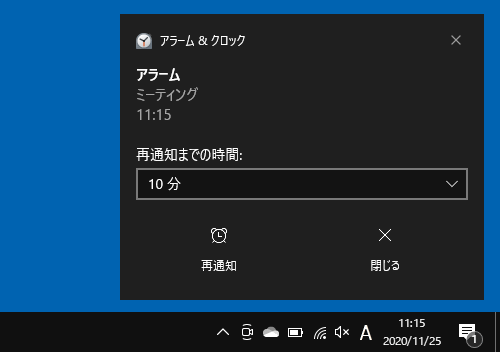
通知メッセージは、一定時間経過すると非表示になりアクションセンターへ移動しますが、表示される時間を変更することができます。
表示時間を変更する方法については、以下の情報を参照してください。
 Windows 10でアクションセンターが通知するメッセージの表示時間を変更する方法
Windows 10でアクションセンターが通知するメッセージの表示時間を変更する方法
※ Windows 10のアップデート状況によって、画面や操作手順、機能などが異なる場合があります。
※ お探しの情報ではない場合は、Q&A検索から他のQ&Aもお探しください。
 Q&A検索 - トップページ
Q&A検索 - トップページ
 パソコン用語集
パソコン用語集
操作手順
Windows 10で通知メッセージのアプリ名を確認するには、以下の操作手順を行ってください。
通知メッセージが表示されたら、画面上部からアプリ名を確認します。
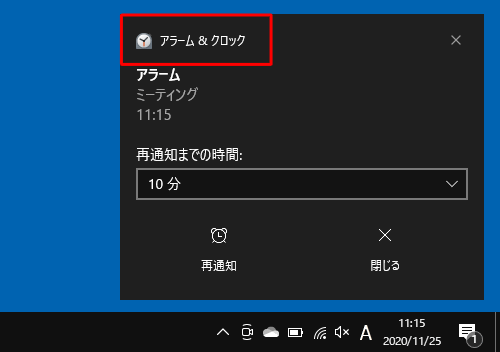
補足
通知画面右上の「
 」(通知をアクションセンターに移動します)をクリックすると、通知メッセージがアクションセンターに移動します。
」(通知をアクションセンターに移動します)をクリックすると、通知メッセージがアクションセンターに移動します。通知画面上部にマウスポインターを合わせると、「
 」(設定)が表示されます。
」(設定)が表示されます。
クリックして表示された一覧から、該当のアプリの通知に関する詳細な設定を行ったり、すべての通知をオフにしたりできます。
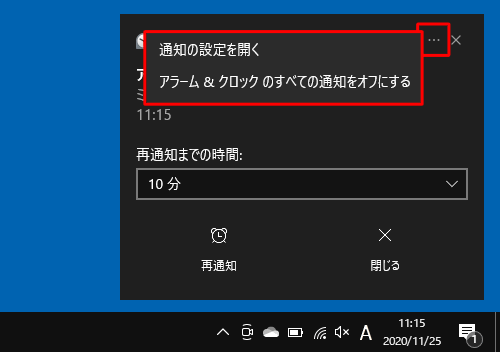
以上で操作完了です。
|
|
|











